Résumé
Crée un raster à l’aide de valeurs d’altitude, d’intensité ou RVB stockées dans les points Lidar référencés par le jeu de données LAS.
Illustration
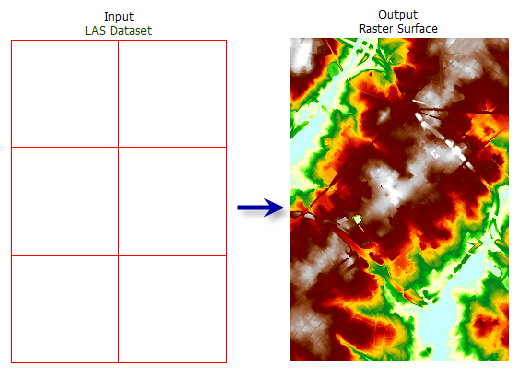
Utilisation
-
Lorsqu'un jeu de données LAS est spécifié en entrée, tous les points de données qu'il référence dans les fichiers LAS sont traités. Un sous-ensemble de données Lidar peut également être sélectionné en fonction de ses codes de classification, ses balises de classification et ses valeurs renvoyées en appliquant les filtres de points LAS souhaités via une couche de jeu de données LAS. Les filtres peuvent être définis par l'intermédiaire de la boîte de dialogue des propriétés de la couche ou de l'outil Créer une couche de jeu de données LAS.
-
La couche de jeu de données LAS peut également servir à contrôler la mise en application des entités de contraintes de surface qui peuvent être référencées par le jeu de données LAS.
-
Lors de l'exportation d'un grand raster, envisagez de spécifier le paramètre Type de données en sortie en tant qu'entier à enregistrer sur l'espace disque si les exigences en termes de précision de vos valeurs z sont telles qu'elles peuvent être représentées par des données de type entier.
Nous vous conseillons vivement d'inclure une limite de zone d'étude sous la forme d'une contrainte de découpage dans la définition du jeu de données LAS en entrée. Tout d'abord, cela empêche toute interpolation en dehors de l'étendue des données réelles de l'étude. Ensuite, les performances risquent d'être considérablement réduites si vous utilisez des options de voisin naturel et que la zone de données n'est pas correctement définie.
Syntaxe
LasDatasetToRaster_conversion (in_las_dataset, out_raster, {value_field}, {interpolation_type}, {data_type}, {sampling_type}, {sampling_value}, {z_factor})| Paramètre | Explication | Type de données |
in_las_dataset | Jeu de données LAS à traiter. | LAS Dataset Layer |
out_raster | Nom et emplacement du raster en sortie. Pour enregistrer un jeu de données raster dans une géodatabase ou dans un dossier, tel qu'une grille Esri, vous ne devez ajouter aucune extension de fichier au nom du jeu de données raster. Une extension de fichier peut être fournie afin de définir le format du raster lorsque vous le stockez dans un dossier, par exemple .tif pour générer un GeoTIFF ou .img pour générer un fichier au format ERDAS IMAGINE. Si le raster est stocké dans un fichier TIFF ou dans une géodatabase, la qualité et le type de compression raster peuvent être spécifiés à l'aide de paramètres d'environnement de géotraitement. | Raster Dataset |
value_field (Facultatif) | Données lidar qui seront utilisées pour générer la sortie raster.
| String |
interpolation_type "BINNING {cell_assignment_type} {void_fill_method}" or "TRIANGULATION {interpolation_method} {point_thinning_type} {point_selection_method} {resolution}" (Facultatif) | Technique d'interpolation qui servira à déterminer les valeurs de cellule du raster en sortie. L'approche de classification fournit une méthode d'attribution de cellule qui permet de déterminer chaque cellule en sortie à l'aide des points compris dans son étendue, ainsi qu'une méthode de remplissage de vide servant à déterminer la valeur des cellules ne contenant aucun point LAS. Méthodes d'attribution de cellule
Méthodes de remplissage de vide
Les méthodes d'interpolation de triangulation calculent les valeurs de cellule au moyen d'une approche TIN et permettent d'accélérer le traitement en affinant l'échantillonnage des données LAS à l'aide de la technique Taille de fenêtre. Méthodes de triangulation
Méthodes de sélection de la taille de fenêtre
| String |
data_type (Facultatif) | Le type de données du raster en sortie peut être défini par les mots-clés suivants :
| String |
sampling_type (Facultatif) | Spécifie la méthode utilisée pour interpréter le paramètre Valeur d'échantillonnage afin de définir la résolution du raster en sortie.
| String |
sampling_value (Facultatif) | Spécifie la valeur utilisée conjointement avec le paramètre Type d'échantillonnage afin de définir la résolution du raster en sortie. | Double |
z_factor (Facultatif) | Facteur par lequel les valeurs Z sont multipliées. Il permet généralement de convertir des unités linéaires Z afin d'apparier les unités linéaires XY. La valeur par défaut est 1, qui laisse les valeurs d'altitude inchangées. | Double |
Exemple de code
Exemple 1 d'utilisation de l'outil LasDatasetToRaster (fenêtre Python)
L'exemple suivant illustre l'utilisation de cet outil dans la fenêtre Python.
import arcpy
from arcpy import env
arcpy.CheckOutExtension('3D')
env.workspace = 'C:/data'
arcpy.LasDatasetToRaster_3d('baltimore.lasd', 'baltimore.tif', 'INTENSITY',
'TRIANGULATION LINEAR WINDOW_SIZE 10', 'FLOAT',
'CELLSIZE', 10, 3.28)
Exemple 2 d'utilisation de l'outil LasDatasetToRaster (script autonome)
L'exemple suivant illustre l'utilisation de cet outil dans un script Python autonome.
'''*********************************************************************
Name: Export Elevation Raster from Ground LAS Measurements
Description: This script demonstrates how to export
ground measurements from LAS files to a raster using a
LAS dataset. This sample is designed to be used as a script
tool.
*********************************************************************'''
# Import system modules
import arcpy
try:
# Set Local Variables
inLas = arcpy.GetParameterAsText(0)
recursion = arcpy.GetParameterAsText(1)
surfCons = arcpy.GetParameterAsText(2)
classCode = arcpy.GetParameterAsText(3)
returnValue = arcpy.GetParameterAsText(4)
spatialRef = arcpy.GetParameterAsText(5)
lasD = arcpy.GetParameterAsText(6)
outRaster = arcpy.GetParameterAsText(7)
cellSize = arcpy.GetParameter(8)
zFactor = arcpy.GetParameter(9)
if arcpy.ProductInfo == 'ArcView':
arcpy.CheckOutExtension('3D')
# Execute CreateLasDataset
arcpy.management.CreateLasDataset(inLas, lasD, recursion, surfCons, sr)
# Execute MakeLasDatasetLayer
lasLyr = arcpy.CreateUniqueName('Baltimore')
arcpy.management.MakeLasDatasetLayer(lasD, lasLyr, classCode, returnValue)
# Execute LasDatasetToRaster
arcpy.conversion.LasDatasetToRaster(lasLyr, outRaster, 'ELEVATION',
'TRIANGULATION LINEAR WINDOW_SIZE 10', 'FLOAT',
'CELLSIZE', cellSize, zFactor)
arcpy.GetMessages()
except arcpy.ExecuteError:
print(arcpy.GetMessages())
except Exception as err:
print(err.args[0])
finally:
arcpy.management.Delete(lasLyr)
Environnements
Informations de licence
- ArcGIS Desktop Basic: Requiert Spatial Analyst ou 3D Analyst
- ArcGIS Desktop Standard: Oui
- ArcGIS Desktop Advanced: Oui